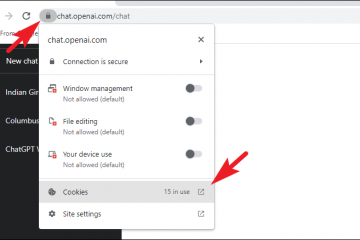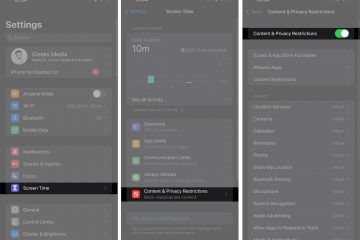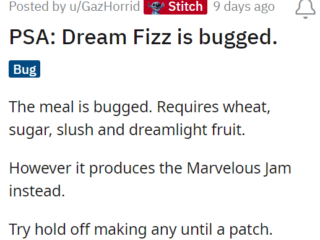Los parlantes Echo de Amazon son dispositivos fantásticos y Alexa es un asistente de voz aún mejor. Puede pedirle que haga casi cualquier cosa en su casa, siempre que tenga el equipo adecuado.
Una de las formas más comunes de usar Alexa es recuperar música en su hogar. Funciona muy bien para eso, pero hay un pequeño problema: Alexa a menudo ofrece sugerencias que no son más que argumentos de venta.
¿Estás cansado de que te recomienden una suscripción a Amazon Music? No eres el único. Afortunadamente, puede usar otros servicios de transmisión de música como Apple Music o Spotify para reproducir su música en su Amazon Echo o en cualquier otro altavoz habilitado para Alexa. Aquí está cómo hacerlo.
Primero, veamos los requisitos
En primer lugar, deberá tener el dispositivo y la plataforma adecuados para este trabajo.
Eso incluye una suscripción a Apple Music o Spotify. Afortunadamente, al comparar Apple Music y Spotify, ambos ofrecen una gran cantidad de funciones y bibliotecas de música masivas, por lo que realmente no puedes equivocarte con ninguno de los dos.
Más allá de eso, también necesitará un dispositivo compatible con Alexa. Estos incluyen:
Amazon EchoAmazon Echo DotAmazon Echo SpotAmazon Echo ShowAmazon TapAmazon Fire TVAmazon Fire TV CubeFacebook PortalTodas las bocinas de Sonos.
Por último, pero no menos importante, deberás conectar tu cuenta de Apple Music o Spotify a la aplicación Alexa. Siga leyendo para saber cómo hacerlo.
Cómo conectar Alexa a tu cuenta de Apple Music o Spotify
Una vez que hayas cumplido con todos los requisitos y tengas el Aplicación Alexa instalada en su iPhone, así es como vincular sus cuentas:
Abra la aplicación Alexa. Toque el botón Más en la esquina inferior derecha de la pantalla. Selecciona Configuración. Desplázate hacia abajo y, en Preferencias de Alexa, toca Música y podcasts. Elige Pestaña Familia o la pestaña con tu nombre cerca de la parte superior de la pantalla. Toca Vincular nuevo servicio cerca de la parte inferior de la pantalla. Elige Apple Music o Spotify. Toca Habilitar para usar. Si ya seleccionó Habilitar para usar anteriormente, deberá tocar Configuración y luego seleccionar Vincular cuenta justo debajo de Apple Music. o el logotipo de Spotify. Se le redirigirá a la aplicación que eligió y se le pedirá que vincule su cuenta con la aplicación Alexa. Desplácese hacia abajo para confirmar que está vinculando la cuenta correcta y luego toque Acepto.
¡Eso es todo! Ahora puede comenzar a reproducir música con Alexa, pero deberá usar los comandos correctos.
Cómo pedirle a Alexa que reproduzca tu música favorita de Spotify o Apple Music
Pedirle a Alexa que reproduzca música es bastante fácil; la mayor diferencia es que debe especificar el servicio de transmisión de música que desea utilizar.
Por ejemplo, puedes probar:
Alexa, reproduce música en Apple Music.Alexa, reproduce algo de Taylor Swift en Spotify.Alexa, reproduce una lista de reproducción relajante en Apple Music.
Por supuesto, decir”en Spotify”o”en Apple Music”puede volverse molesto rápidamente. Afortunadamente, puede evitar esta frase adicional configurando un servicio de transmisión de música predeterminado.
Cómo configurar Spotify o Apple Music como un servicio de transmisión predeterminado
Si desea vincular varias cuentas de música o está cansado de ser específico con Alexa, puede elegir cuál servicio de transmisión de música que desea utilizar de forma predeterminada. Esto es lo que debe hacer:
Abra la aplicación Alexa. Toque Más en la esquina inferior derecha de la pantalla. Desplácese hacia abajo y, en Preferencias de Alexa, toque en Música y podcasts. Elija la pestaña Familia o la pestaña con el nombre de su cuenta en la parte superior de la pantalla. Según la pestaña que elija, seleccione Predeterminado familiar Servicios o Tus servicios predeterminados. En Música, toca Cambiar que se encuentra justo al lado del nombre del servicio actual (de forma predeterminada , debería ser Amazon Music). Seleccione Spotify o Apple Music.
Una vez que hayas hecho esto, la próxima vez que le pidas a Alexa que reproduzca algo de música, tu dispositivo sabrá automáticamente si debe usar Spotify o Apple Music como el servicio predeterminado.
Ten en cuenta que esto no funcionará si le pides a Alexa que reproduzca podcasts. En el caso de aquellos, deberás decir”en Spotify”o”en Podcasts”, a menos que también configures las secciones Artistas y estaciones de género y Podcasts con el servicio que prefieras. usar.
Cómo eliminar su cuenta de Spotify o Apple Music de la aplicación Alexa
Ya sea que haya terminado con Alexa, Spotify o Apple Music, puede desvincular sus cuentas de la aplicación Alexa tan fácilmente como los vinculaste:
Abre la aplicación Alexa. Toca Más en la esquina inferior derecha de la pantalla. Selecciona Configuración. Desplázate hacia abajo y, en Preferencias de Alexa, toca Música & Podcasts. Selecciona la pestaña Familia o la pestaña con el nombre de tu cuenta. Debes elegir la misma pestaña que elegiste para vincular tu cuenta de Spotify o Apple Music a Alexa. En Servicios, toca Apple Music o Spotify. Toca Desactivar habilidad. confirma, toca Desactivar habilidad una vez más.
No te preocupes; puede vincular sus cuentas nuevamente siguiendo los pasos anteriores.
Disfruta de tu música con Alexa
Una vez que hayas vinculado tu cuenta de Apple Music o Spotify a la aplicación Alexa, podrás disfrutar de tu música favorita sin interrupciones.
Recuerde que también puede usar los pasos anteriores para vincular cualquier otro servicio de transmisión de música o aplicación de podcast que use, por lo que nunca más tendrá que escuchar las”sugerencias”de Alexa.